
|
Читайте также: |
1. Для начала работы необходимо включить питание в лаборатории.
2. Включить блок питания для датчиков и контроллера стенда. Он размещается в задней части одного из мобильных оснований, и включается в работу клавишей, расположенной на лицевой панели блока. Имеется светодиодная индикация включения.
3. Включить питание стенда с помощью ключа “ПИТАНИЕ” (S1) на
| Рисунок 1 – Схема лабораторного стенда установка осушки газа 1 – компрессор; 2 – блок подготовки воздуха; 3, 7 – манометры; 4 – фильтр;5 – блок увлажнения воздуха; 6,13 – измеритель влажности воздуха; 8, 11 – каплеуловитель; 9 – промышленный адсорбционный осушитель; 10 – лабораторный осушитель с цеолитом; 12 – промышленный мембранный осушитель; V00, V01 – дроссели; V1, V2, V3, V4, V5, V6, V7, V8, V9, V10, V11 – краны; В2 – электрический клапан |
| 1 |
| V2 |
| V1 |
| V3 |
| V8 |
| V7 |
| В2 |
| V01 |
| 13 |
| V9 |
| 3 |
| V11 |
| V10 |
| V00 |
| V5 |
| V4 |
| 6 |
| 7 |
| V6 |
| 1011 |
| в атмосферу |
консоли управления.
4. Включить компрессор. Все краны перед включением должны находится в положении “ЗАКРЫТО”, в том числе и кран V1. Включив компрессор тумблером на корпусе компрессора, настроить регулятор блока подготовки воздуха на давление 4 бар (поворотом синей ручки).
5. Подключить компьютер. Для обработки результатов экспериментов, снятия характеристик и визуализации лабораторной работы, стенд оснащается персональным компьютером на базе процессора Pentium 4 и так же программой визуализации InTouch v8.0. Лабораторный стенд соединяется с компьютером через RS 232 - интерфейс, кабель от IPC-контроллера необходимо подключить к COM-порту компьютера.
6. Запустить программное обеспечение. После загрузки компьютера необходимо, с помощью ярлыков на рабочем столе запустить программы EzDDE и InTouch. (Перед запуском программы InTouch необходимо убедиться, что в LPT порт компьютера вставлен авторизационный ключ).
7. Настроить программы EzDDE и InTouch. Для организации управления и визуализации работы лабораторного стенда используется SCADA – система на основе пакета программ Wonderware InTouch. Необходимо привести настройки EzDDE в соответствии с указанными ниже (рис. 2, 3). Программа EzDDE должна быть запущена на протяжении всего времени работы SCADA системы. При запуске приложения “AIR Drying” (рис. 4), на вопрос приложения “Start application EzDDE.EXE” выбрать “НЕТ”. После этого откроется Главное окно проекта (рис. 5).
8. Привести все отсечные краны в соответствие с нижеследующей матрицей состояния.
Матрица состояния отсечных кранов
| V2 | V3 | V4 | V5 | V6 | V7 | V8 | V9 | V10 | V11 |
| - | + | - | + | + | - | - | + | - | - |
9. Плавно открыть кран V1.
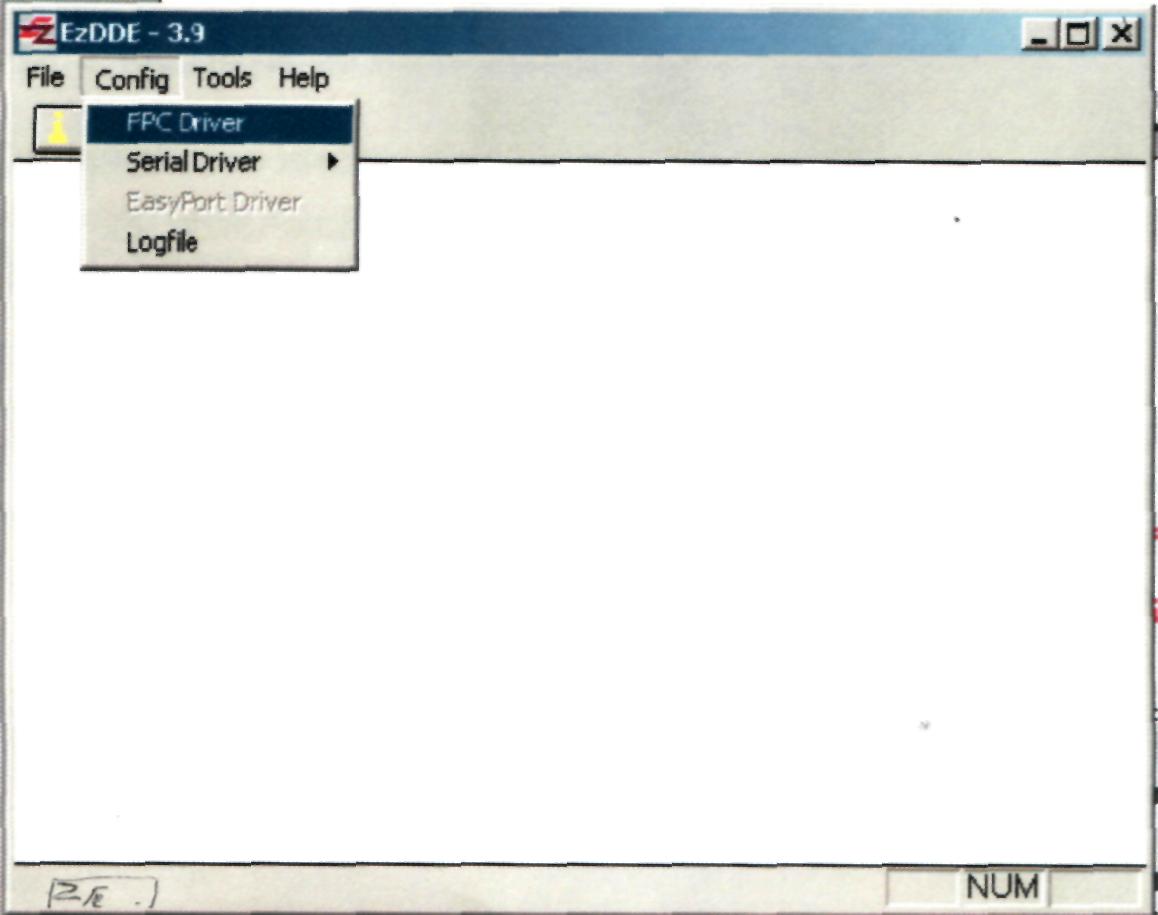
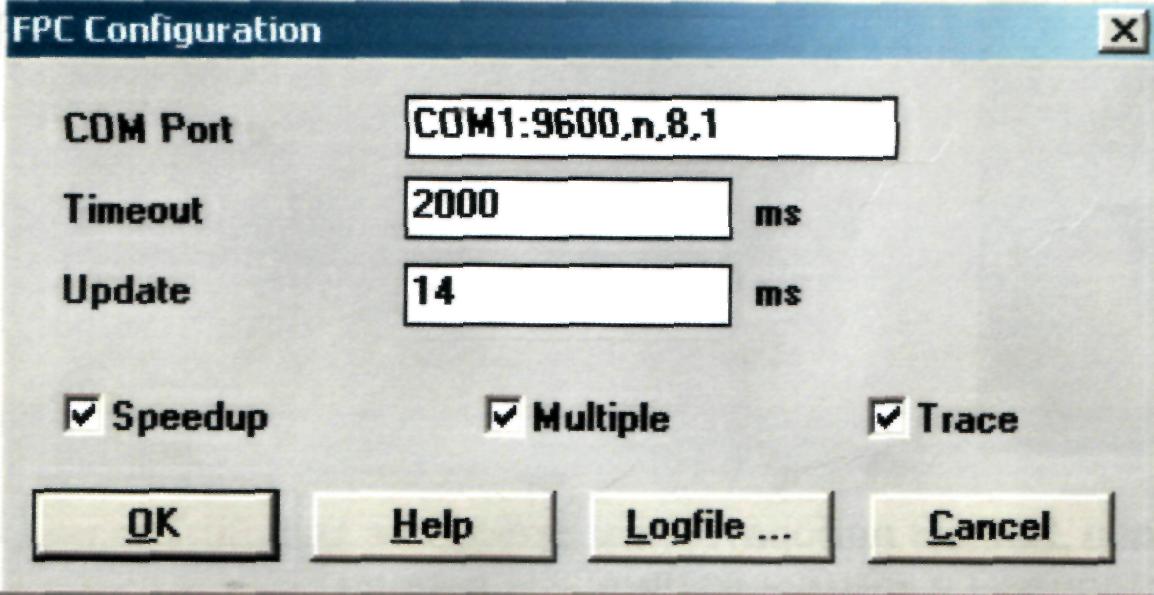 Рисунок 2 - Окно настройки EzDDE
Рисунок 2 - Окно настройки EzDDE
Рисунок 3 - Окно настройки драйвера FestoFPC
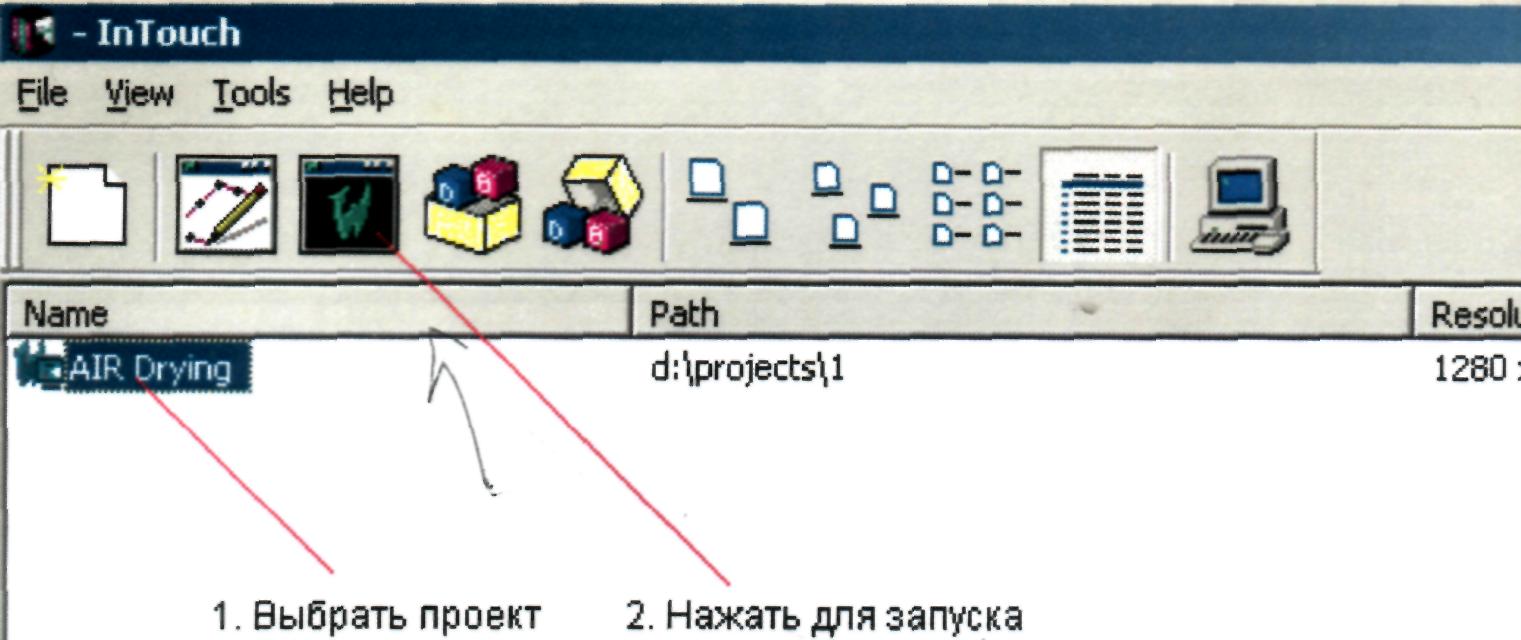
Рисунок 4 - Окно менеджера проектов InTouch
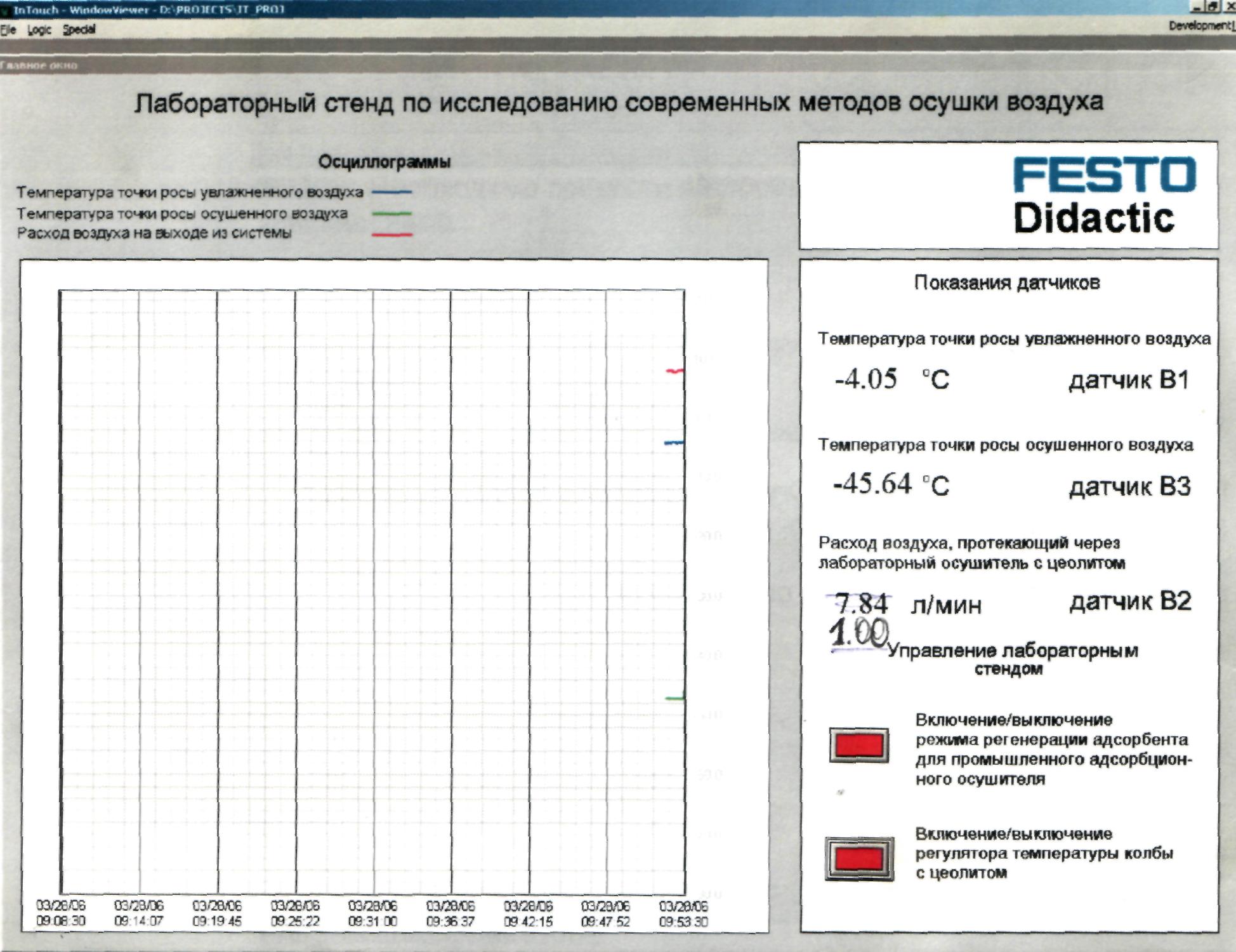
Рисунок 5 - Главное окно проекта
В Главном окне проекта располагаются:
- осциллограммы показаний датчиков температуры точки росы и датчика расхода воздуха. Диапазон оси времени составляет 90 мин;
- основные органы управления лабораторным стендом;
- текущие показания датчиков температуры точки росы и датчика расхода воздуха в цифровом виде.
10. В Главном окне SCADA системы включить режим регенерации адсорбента для промышленного адсорбционного осушителя, щелкнув мышью на соответствующую кнопку. При этом индикатор на кнопке должен сменить цвет с красного на зеленый.
11. Постепенно увеличивая степень открытия дросселя V01 добиться приемлемого расхода воздуха – 4 л/мин.
Дата добавления: 2015-10-30; просмотров: 107 | Нарушение авторских прав
| <== предыдущая страница | | | следующая страница ==> |
| Методы осушки газов | | | Порядок выключения лабораторного стенда |